전 글을 통해 Steam을 리눅스 페도라에 설치하고 실행하는 방법에 대해 알아봤으나, Steam에서는 스타크래프트와 같은 게임을 보급하지 않기 때문에, 이 게임들을 실행할 수 없다.
그렇다고 해서 블리자드에 들어가보면, 리눅스 설치를 진행하지 않는다. 리눅스에서 해당 게임들을 실행하려면 어떻게 해야 할까?
이 글은, Steam을 이용해서 Steam 외 게임들을 설치하는 방법에 대해 알아볼 것이다.
참고로, 이 글은 아래 링크한 글을 토대로 작성했으며, Steam을 통한 설치 외 Lutris를 통한 방법을 사용하고 싶다면 아래 글을 참고해보자.
이 글은 Steam이 설치되어 있다는 전제 하에 쓰여졌으므로, Steam 설치가 되어 있지 않다면 전 글을 참고해 설치하고 진행하자.
1. 배틀넷 설치 방법
리눅스에 스팀 외 게임을 설치하려면 Wine이라는, 윈도우 프로그램을 리눅스에서 실행할 수 있게 해주는 호환성 레이어 소프트웨어를 사용해야 한다.
Wine엔 여러 파생형이 있는데, Lutris와 Proton도 그 파생형의 한 종류이다. Lutris를 이용한 방법은 위에 링크한 글을 참고하자.
Proton은 SteamOS에서 윈도우 프로그램을 사용할 수 있게 밸브에서 만든 호환 레이어로, Steam 어플 내에서 실행할 수 있어 직관적이고 간편해 나는 이 방법을 선호한다.
1-1. 배틀넷 설치 파일 다운로드 하기
우선, 블리자드 홈페이지에 들어가서 배틀넷 설치 파일을 다운로드 한다.
블리자드 홈페이지 우측 상단의 “Battle.net 다운로드”를 누르면 자동으로 다운로드가 시작되며, 파일명은 “Battle.net-Setup.exe”가 다운될 것이다.
1-2. Steam에 배틀넷 설치 파일 등록하기
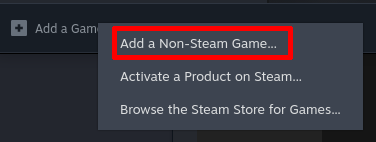
Steam 라이브러리에 들어가면, 우측에 보유한 게임 목록에 뜰 것이다. 그 아래쪽에 보면, 위와 같이 “Add a Game”이라는 버튼이 있고, 그 중 “Add a Non-Steam Game…”을 선택해준다.
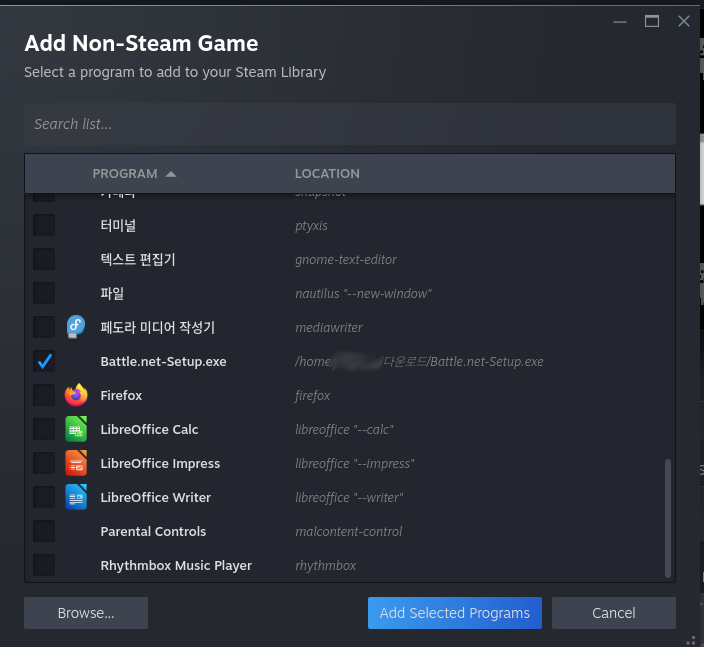
위와 같은 창이 뜰 텐데, 우리가 다운 받은 “Battle.net-Setup.exe”를 선택한 후 “Add Selected Programs”를 눌러 추가해준다.
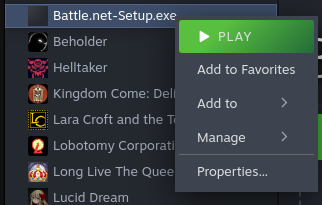
그러면 우리가 보유한 게임 목록에서 Battle.net-Setup.exe를 확인할 수 있다. 실행하기 전에 우선 위의 사진처럼 마우스 우측 클릭을 한 후, 마지막의 “Properties”를 눌러 호환성 레이어를 적용해준다.
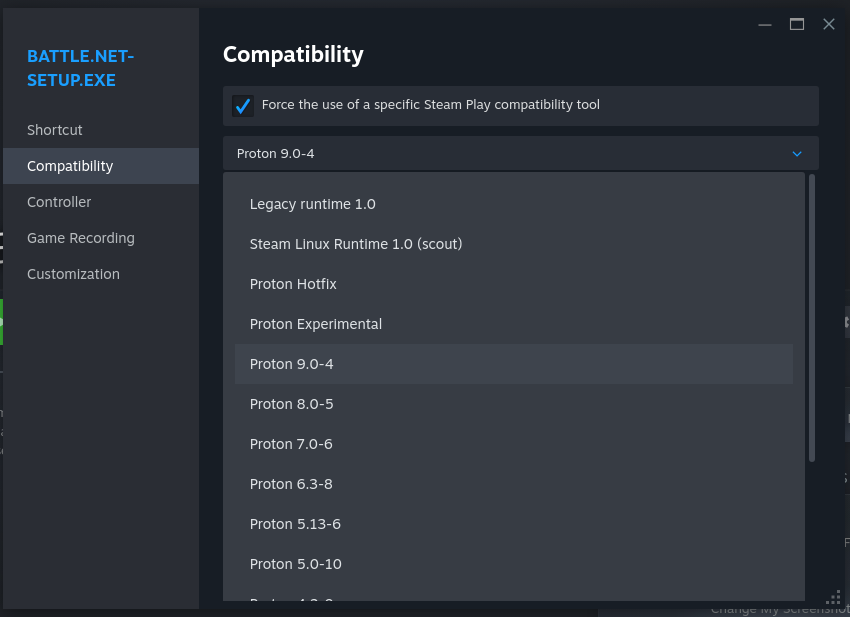
Properties를 눌러 나온 창에서, Compatibility 항목에 들어간 후, “Force the use of a specific Steam Play compatibility tool”을 선택한다. 이를 통해 해당 게임을 어떤 Wine을 적용해 플레이할지 선택할 수 있는데, 우리는 Proton을 사용할 거기에 최신 버전인 Proton 9.0-4를 선택해준다.
*** 팁
Proton 9.0-4 버전을 사용했을 때 실행이 안되는 경우가 있다. 내 경우에는 설치까지는 되었는데 실행 시 “BLZBNTBNA00000005 (Battle.net 요원이 잠들었음)”이라는 에러 코드가 뜨면서 실행이 되지 않았다.
이 때는 다른 버전을 시도해보자. 맨 아래에 보면 더 최신 버전인 Proton 10.0 버전이 있는데, 아직 Beta 버전이다. 난 이 버전의 Proton을 사용했고, 실행이 잘 된다.
1-3. 배틀넷 설치하기
그러고 나서 다시 원래의 Steam 라이브러리에서 Battle.net-Setup.exe를 선택해준 다음, Play를 눌러 Battle.net을 설치해준다.
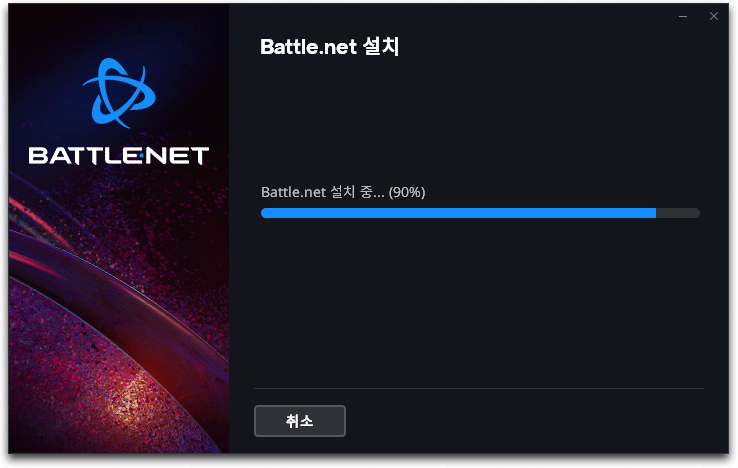
위와 같이 설치가 잘 되는 것을 볼 수 있다.
1-4. 배틀넷 실행 경로 변경하기
Proton을 구동하여 배틀넷 설치까지는 무사히 진행했지만, 이젠 실행 경로를 바꿔줘야 한다. 만일 Battle.net-Setup.exe의 경로 변경 없이 그대로 실행한다면, 배틀넷 설치를 반복하게 될 것이다.
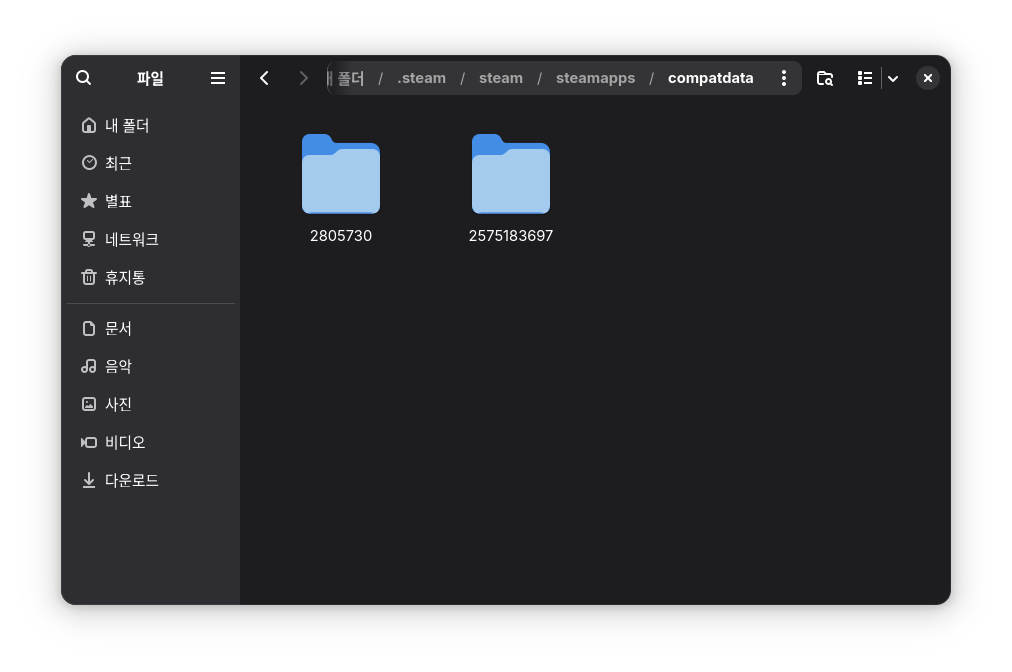
이를 위해, 우선 배틀넷이 어디에 설치되어 있는지를 확인해야 한다.
내 폴더 – .steam – steam – steamapps – compatdata
-절대경로-
(home/사용자명/.steam/steam/steamapps/compatdata)
위 경로에 Steam에서 설치한 게임들이 저장되는데, 폴더 명은 게임 명이 아닌 위 사진과 같은 숫자 일련번호로 구성되어 있다. 여기서 우리는 배틀넷의 위치를 찾아야 하는데, 방금 전에 설치했으므로 가장 최신에 생성된 폴더를 찾으면 된다. 정렬 기준을 생성 시기로 한 후 해당 폴더에 들어간다.
*** 팁
리눅스 파일 시스템에서 .steam과 같이 앞에 .이 붙은 파일들은 숨겨진 파일이다. 모든 파일을 보기 위해선 단축키 “Ctrl + h”를 눌러보자.
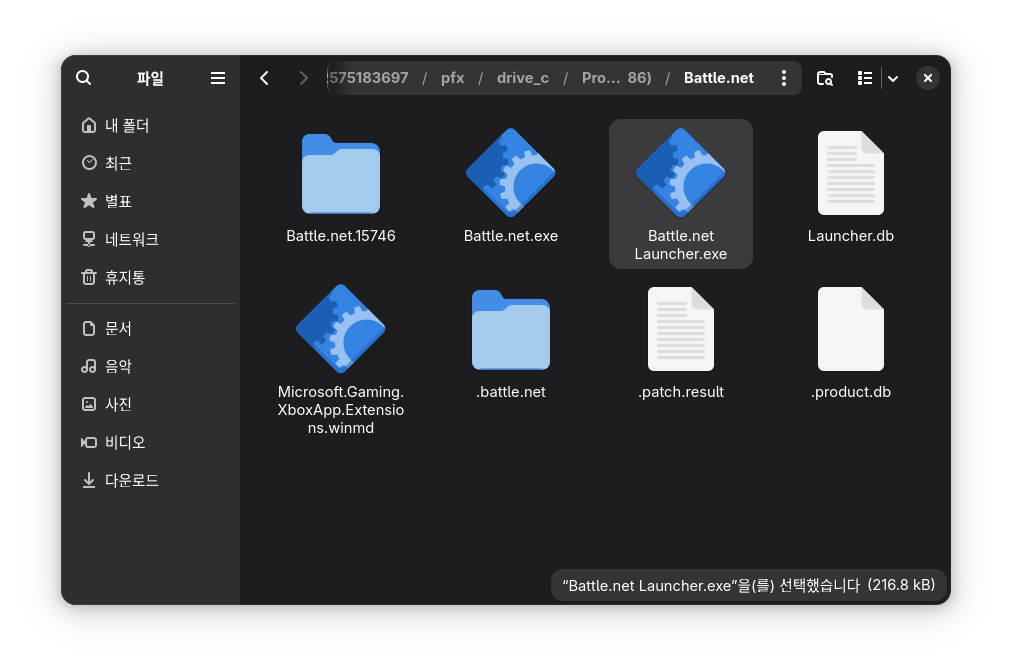
파일 내에서
pfx – drive_c – Program Files (x86) – Battle.net
위 경로를 타서 들어가자.
그러면 위 사진 처럼 Battle.net Launcher.exe를 찾을 수 있는데, 해당 경로를 복사하자.
절대 경로는 다음과 같다.
(home/사용자명/.steam/steam/steamapps/compatdata/일련번호/pfx/drive_c/Program Files (x86)/Battle.net/Battle.net Launcher.exe)
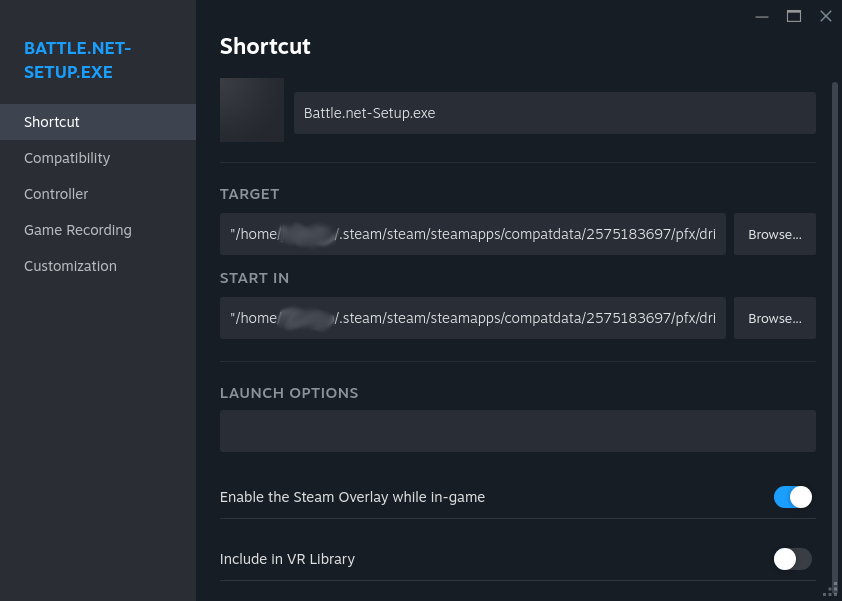
그 후 다시 라이브러리의 Battle.net-Setup.exe를 마우스 우클릭 한 후 Properties에 들어가보자.
바로 뜨는 Shortcut 항목이 있는데, 여기서 이름을 “Battle.net-Setup.exe” 대신 “Battle.net”으로 변경해주자. 이러면 라이브러리 상에 Battle.net으로 보일 것이다.
Target이랑 Start in에 있는 주소들도 바꿔줘야 한다.
TARGET
“home/사용자명/.steam/steam/steamapps/compatdata/일련번호/pfx/drive_c/Program Files (x86)/Battle.net/Battle.net Launcher.exe”
START IN
home/사용자명/.steam/steam/steamapps/compatdata/일련번호/pfx/drive_c/Program Files (x86)/Battle.net
을 각각 입력해주자.
이제 모든 과정이 끝이 났다. 배틀넷을 실행해준 다음, 원하는 게임 (스타크래프트 2 등)을 윈도우와 똑같은 과정으로 설치하고 실행하면 된다. 가끔 가다 오류가 생기긴 하는데 잘 작동하는 편이다.
2. LOL 설치 방법
결론부터 말하자면, 설치는 되는데 실행이 안된다. 라이엇 뱅가드 때문에. 공식적으로 리눅스에서 실행이 안된다는 발표도 있다고 하니, 시간 낭비 하지 말고 포기하자. 그래도 해보고 싶다면, 이 글을 따라해보자.
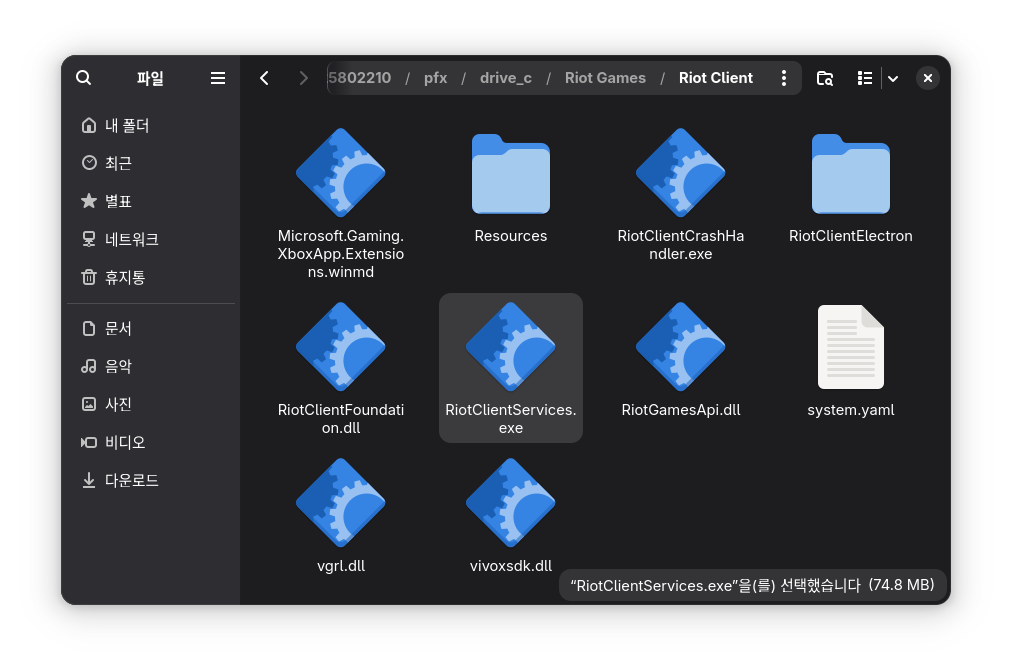
방법은 배틀넷 설치와 동일하다.
대신 경로에서 “RiotClientServices.exe”를 찾아야 한다는 것만 다를 뿐.
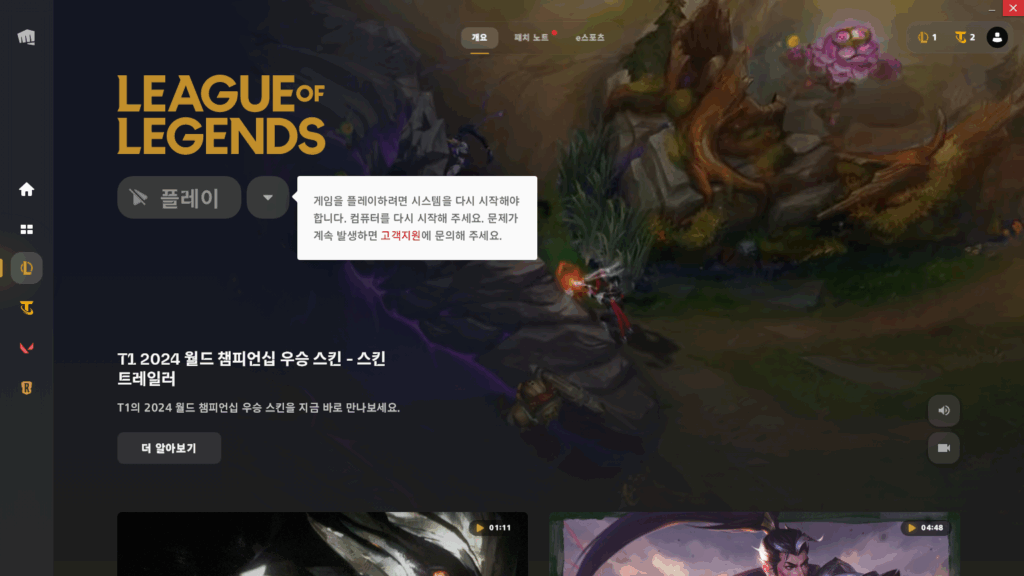
하지만 실행을 해보면, 위와 같이 플레이가 되지 않는다. 다시 시작해도 마찬가지.
뱅가드는 터미널 수준까지 건드는 프로그램이라 그렇다고 한다. 자세한 내용은 모른다만, 아무튼 안되는 것은 확실. 리눅스 유저가 적어 앞으로도 지원 계획이 없다고 하니 포기하자.
마치며
이렇게 리눅스 페도라에서 배틀넷과 롤을 설치하는 방법에 대해 알아봤다.
다른 리눅스 배포판에서도 동일하게 적용할 수 있으니, 시도해봐도 좋을 듯하다.
